Las plantillas de gastos mensuales en formato Excel pueden ayudarle a mejorar su planificación personal y familiar. Tenga siempre a mano una hoja de cálculo profesional para las ocasiones especiales, las bodas, las compras domésticas, etc., que le ayudará a controlar los gastos de su hogar.
Controle su presupuesto con plantillas fáciles de usar que puede descargar y personalizar. A continuación, le presentamos las 10 mejores plantillas de gastos mensuales de Excel gratuitas en línea.
Parte 1. Las 10 Plantillas de Ingresos y Gastos Mensuales de Excel gratuitas para Descargar
En esta parte le recomendamos diez plantillas útiles de tablas para planear jornadas y manejar flujos financieros. Son compatibles con muchos programas de ofimática, así que al descargarlas, puede editarlas en Excel Online gratis, WPS Spreadsheet o cualquier otro software de hojas de cálculo.
1.Plan de Estudios de Horario de Trabajo Mensual:

Una popular herramienta que le ayuda a planificar todo el mes de su plan de trabajo.
2.Plan de Ventas Mensual:

Planifique su mes con antelación. Esta hoja de cálculo es ideal para una pequeña empresa. Le ayudará a planificar en función de sus empleados.
3.Tabla de Ingresos y Gastos:

Una atractiva presentación visual de sus ingresos y gastos. Compruebe su situación financiera de un vistazo.
4.Estado contable de ingresos y gastos financieros:

Esta hoja de cálculo muestra sus ingresos y gastos uno al lado del otro en un formato sencillo, pero atractivo. Es fácil de entender y permite la toma de decisiones.
5.Informe de Ingresos y Gastos:

Esta hoja de cálculo le ayudará a calcular la rentabilidad por departamentos.
6.Informe de Contabilidad Empresarial:

Un agradable diseño en azul y gris. Esta plantilla le ayudará a ver una instantánea de sus activos y deudas después de la depreciación.
7.Cuenta de Resultados Contable:

Una completa herramienta de cálculo de ingresos y gastos. Adecuada para su pequeña empresa. Un desglose detallado de los costos le permite ver el gasto incurrido en cada paso.
8.Extracto Estadístico de Facturación Simple:

Un conjunto de datos sencillo pero detallado sobre sus ingresos y sus gastos. Es ideal para su contabilidad primaria diaria.
9.Disminución y Aumento del Activo Fijo:

Esta plantilla le resultará útil cuando desee hacer un seguimiento de los valores actuales de sus activos fijos. El valor contable/valor actual del activo fijo tiende a cambiar debido a la depreciación o revalorización.
10.Informe de Contabilidad Financiera:

Esta plantilla le ayuda a realizar un seguimiento de sus partidas de ingresos. Es ideal para la contabilidad primaria, pero tendrá que extraer datos de esta hoja de cálculo si desea ver tendencias.
¿Cómo Editar Estas Plantillas de Ingresos y Gastos Mensuales de Excel Gratuitas?
¿Quiere dar rienda suelta a su creatividad y personalizar sus plantillas de Excel? Muy fácil. Siga leyendo.

Paso 1: Abrir la plantilla
Primero abra la plantilla de Excel que desea editar. Usted puede encontrar varias plantillas en línea o elegir una de su colección existente.
Paso 2: Seleccionar Celdas
Para cambiar el color de celdas específicas, haga clic y arrastre el ratón para seleccionar las celdas deseadas. Usted puede seleccionar las celdas individuales o columnas y filas completas. Mantenga pulsada la tecla Ctrl para seleccionar varias celdas no contiguas.
Paso 3: Cambiar el Color de Fondo de las Celdas
Con las celdas seleccionadas, vaya a la barra de herramientas situada en la parte superior de la ventana y localice la opción "Color de relleno". Normalmente, tiene el aspecto de un cubo de pintura. Haga clic en ella y aparecerá una paleta de colores. Elija el color que desee haciendo clic sobre él.
Paso 4: Modificar las Fuentes
Seleccione las celdas o el texto que desea modificar. Localice las opciones de fuente en la barra de herramientas. Haga clic en cada opción para personalizar el texto a su gusto. Experimenta con las diferentes combinaciones hasta que encuentre el aspecto perfecto.
Paso 5: Aplicar los Temas
Si quiere cambiar el aspecto general de su plantilla rápidamente, vaya a la pestaña "Diseño de página" en la barra de herramientas y haga clic en "Temas". Haga clic en un tema para aplicarlo a su plantilla. Esto cambiará los colores, las fuentes y el estilo general de su hoja de cálculo.
Paso 6: Guardar la plantilla personalizada
Una vez satisfecho con sus ediciones, Seleccione "Archivo" en la barra de herramientas y seleccione "Guardar como". Elija una ubicación en su ordenador donde desee guardar el archivo y asígnele un nuevo nombre.
Parte 2. ¿Cómo Hacer una Hoja de Gastos e Ingresos Mensuales en Excel?
Una hoja mensual de ingresos y gastos bien organizada es clave para estar al tanto de sus finanzas y hacer los cambios necesarios en sus hábitos de consumo. Ahora que ya tiene en sus manos esas increíbles plantillas gratuitas de ingresos y gastos mensuales, continúe leyendo y averigüe cómo hacer una declaración de ingresos y gastos mensuales sensata y práctica.
¿Cuáles Son sus Objetivos Financieros?
Tómese un momento para reflexionar sobre el motivo por el que está creando una plantilla de presupuesto. ¿Quiere aumentar sus ahorros, afrontar las deudas de su tarjeta de crédito o liquidar su hipoteca más rápidamente? Definir sus objetivos le proporcionará claridad y motivación al comenzar su viaje presupuestario.
¿Cuáles son sus Ingresos Mensuales?
El cálculo de sus ingresos mensuales es relativamente sencillo si percibe un salario fijo. Sólo tiene que añadir sus ingresos mensuales a su plantilla de presupuesto.
Identifique sus Gastos
Es esencial saber adónde va el dinero que tanto le cuesta ganar. Respira hondo y reúne los extractos bancarios, las facturas de las tarjetas de crédito y los recibos. Estos documentos guardan los secretos de sus hábitos de gasto.
Ahora que ya tiene una idea más clara de sus patrones de gasto, es el momento de clasificar los gastos en su plantilla de presupuesto.
Un método eficaz es diferenciar entre los gastos fijos y los variables.
Los gastos fijos son pagos recurrentes que permanecen relativamente constantes de un mes a otro.
Los gastos variables son los que fluctúan de un mes a otro. Pueden incluir facturas de la compra, comidas fuera de casa y gastos de transporte.
A continuación, encontrará otros ejemplos de gastos fijos y variables:
Gastos fijos:
Pagos de alquiler.
Pagos de préstamos bancarios.
Facturas de teléfono móvil o Internet.
Servicios de guardería.
Seguro del coche.
Gastos variables:
Gastos de transporte.
Comestibles.
Mantenimiento del hogar.
Asistencia sanitaria.
Gastos de ocio.
Organice su Plantilla de Presupuesto
Considere la posibilidad de hacer suya la plantilla de presupuesto ahora que ha incluido los ingresos y gastos mensuales. Obtendrá un mayor control sobre sus finanzas haciendo que su planificador de presupuesto sea visualmente atractivo.
Dé vida a su plantilla de presupuesto codificando por colores los distintos gastos. Por ejemplo, asigne unos colores concretos para distinguir los gastos fijos de los variables o resalte las distintas categorías de gasto.
Organice los gastos de forma que tengan sentido. Puede ordenar los gastos de mayor a menor. También puede ordenarlos según la fecha de vencimiento del mes.
La simplicidad es clave a la hora de elaborar un presupuesto. Asegúrese de que su plantilla de presupuesto sea fácil de leer y entender.
Su hoja de Excel de ingresos y gastos mensuales es algo más que una colección de números: es una hoja de ruta hacia el éxito financiero.
Parte 3. ¿Por Qué Utilizar WPS Office?
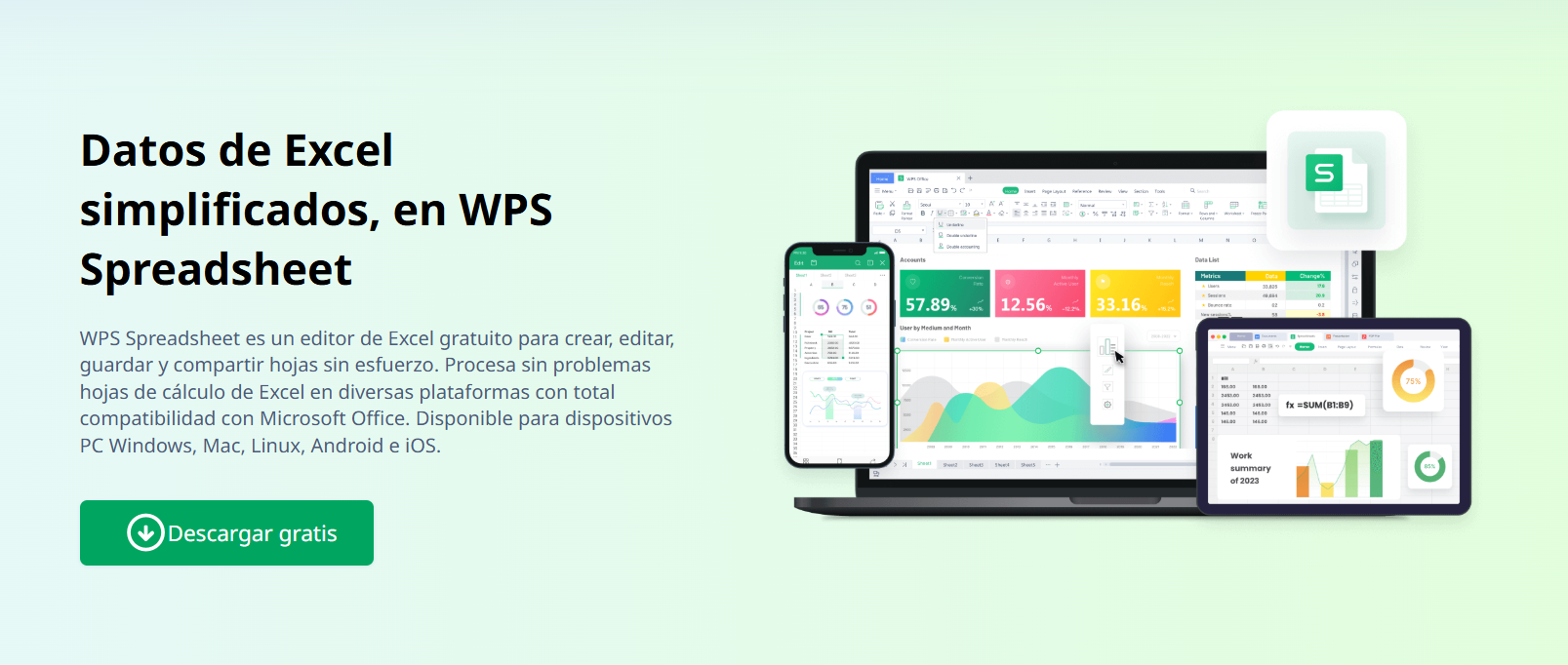
Al descargar las plantillas de tablas, ¿está busacando una software potente para editarlas? WPS Office puede ser el programa que la ofrece la mejor experiencia de usar. Prepárese para descubrir un mundo de posibilidades mientras le explicamos por qué WPS es la mejor opción tanto para los principiantes como para los expertos. Desde su sencilla interfaz hasta sus plantillas gratuitas, WPS Office le cubre las espaldas.
1. WPS Office: Suite de ofimática todo en uno
WPS Office | Aplicación | Compatibilidad | ||||
Word | Excel | PowerPoint | Editor de PDF | En PC, Mac, Mobiles | Con diferentes formatos de archivos | |
✅ | ✅ | ✅ | ✅ | ✅ | ✅ | |
2. WPS Office: ¡Es Gratis!
Un potente programa que no le costará ni un céntimo. Así es, ¡WPS es gratis! WPS es la solución perfecta tanto si usted tiene un presupuesto ajustado como si le encanta aprovechar una buena oferta. Con WPS, usted puede tenerlo todo sin gastar un centavo.
3. Fácil de Usar para Todos
¿Desea saber cómo crear una hoja de cálculo de alta complejidad? WPS Office está diseñado con sencillez, por lo que es increíblemente fácil para los principiantes. Despídase de las interfaces intimidantes y de la terminología confusa. WPS le da la bienvenida a los usuarios de todos los niveles de habilidad, asegurando una experiencia fluida y agradable.
4. Aproveche las Ventajas de la Membresía Gratuita
¿WPS Office ha hecho un esfuerzo adicional? Una vez que descargue e instale WPS, obtendrá acceso a un mundo de ventajas de membresía gratuita. Estos beneficios adicionales llevan su juego de edición de plantillas al siguiente nivel.
5. Sumérjase en un Universo de Plantillas
La creación de las plantillas desde cero puede llevar mucho tiempo y ser una tarea abrumadora. Con WPS, usted puede aprovechar una amplia biblioteca de varios tipos de plantillas de forma gratuita. Diga adiós a las aburridas configuraciones manuales y diga hola a las plantillas diseñadas profesionalmente.
6. Libere su Creatividad
WPS le simplifica el proceso de la edición de plantillas y enciende su chispa creativa. Añada un toque de color, experimente con los tipos de letra y transforme su hoja de cálculo de ingresos y gastos mensuales en verdaderos reflejos de su personalidad. Las posibilidades son infinitas.
Preguntas Frecuentes sobre la Descarga Gratuita de la Hoja Excel de Gastos e Ingresos Mensuales
1. ¿Puedo utilizar la hoja Excel para la planificación y el seguimiento financiero a largo plazo?
Las hojas Excel pueden ser una herramienta excelente para la planificación y el seguimiento financiero a largo plazo. Le proporcionan una plataforma versátil para gestionar y controlar sus finanzas durante un periodo prolongado.
Elaboración de un presupuesto: Excel le permite crear un presupuesto completo que abarque sus ingresos, gastos, ahorros e inversiones.
Ahorros e Inversiones: Puede crear hojas separadas para controlar el progreso de sus ahorros, registrar las transacciones de inversión y calcular los rendimientos de las inversiones.
Objetivos Financieros: Usted puede crear representaciones visuales como las tablas o los gráficos para visualizar sus objetivos a largo plazo y supervisar su progreso.
Análisis de Datos Históricos: Excel puede rastrear y revisar sus ingresos, gastos y patrimonio neto a lo largo del tiempo.
Planificación de Escenarios: Usted puede modelar varios escenarios, como cambiar las tasas de interés, ajustar los gastos o explorar diferentes opciones de inversión, para entender el impacto en sus planes financieros a largo plazo.
2. ¿Es compatible la Hoja Excel de Ingresos y Gastos Mensuales con diferentes versiones de Excel?
Sí, la hoja de Excel de ingresos y gastos mensuales es compatible con diferentes versiones de Excel. Microsoft Excel es conocido por su compatibilidad con versiones anteriores, lo que significa que normalmente usted puede abrir y utilizar los archivos creados en versiones anteriores en las versiones más recientes del software.
¡Descargue Gratis la Hoja de Cálculo de Gastos e Ingresos Mensuales Ahora!
La gestión de los ingresos y gastos mensuales es crucial para mantener una estabilidad financiera y alcanzar los objetivos financieros. Las hojas de cálculo de Excel se han hecho populares para el seguimiento de estos detalles financieros, ofreciendo flexibilidad y comodidad.
Cada vez hay más interés por las plantillas atractivas y fáciles de usar, pero la pregunta sigue siendo: ¿dónde puedo encontrar una hoja de cálculo de ingresos y gastos mensuales de descarga gratuita?
Aquí es donde entra en juego WPS Office. Le recomendamos que utilice WPS Office para editar sus plantillas de Excel. WPS Office no sólo es gratuito, sino que también le ofrece una interfaz fácil de usar que es perfecta para los principiantes.
Tanto si usted vive en la India como en Estados Unidos, la clave está en empezar a hacer un seguimiento sistemático de sus ingresos y gastos.
Descargue la hoja de gastos e ingresos mensuales en formato Excel que mejor se adapte a sus necesidades, o utilice WPS Office para crear su plantilla personalizada. ¡Empiece a tomar el control de sus finanzas hoy mismo!








